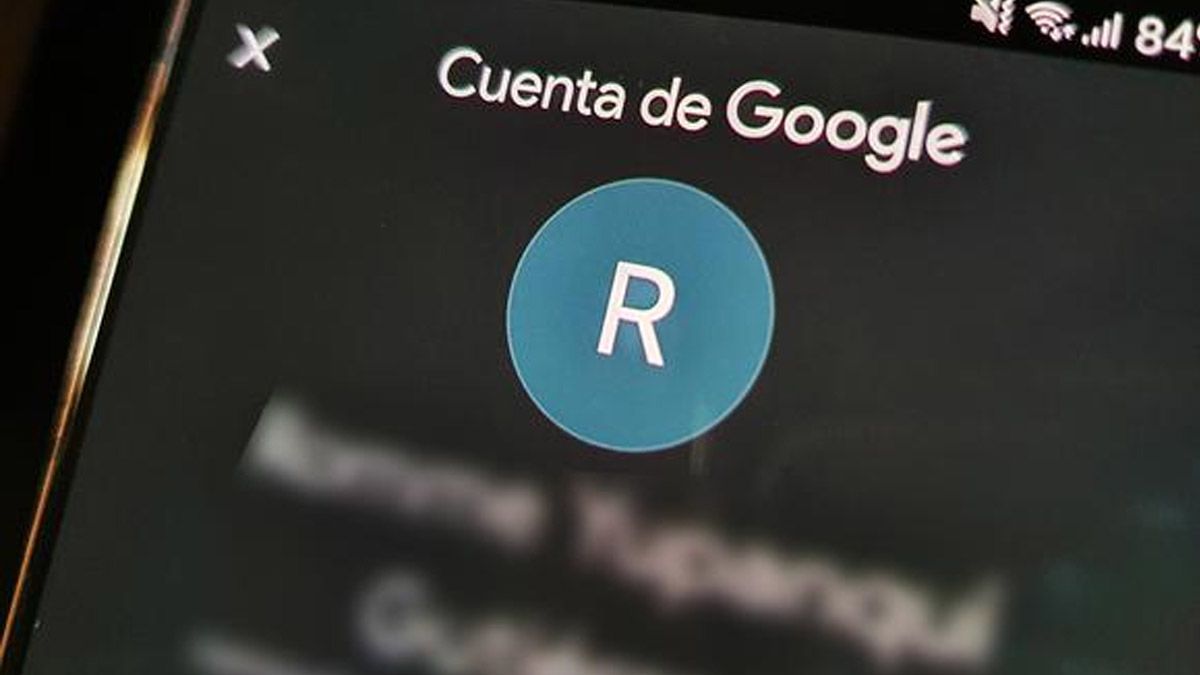Si quieres darle un toque más creativo a tu cuenta de Gmail, entonces deberás seguir estos pasos para poder modificar tu imagen y así tus amigos te reconozcan mucho más rápido de lo que esperas.
Leer más ► Instagram suma una nueva función de papelera y permite recuperar lo borrado
Cómo cambiar la foto de perfil de Google o Gmail
Para poder gestionar la foto de perfil de tu correo electrónico de Gmail o tu cuenta de Google, deberás emplear estos simples pasos:
- El primero de ellos es ingresar a tu cuenta de Gmail desde tu celular.
- Una vez dentro, deberás pulsar sobre el círculo donde se encuentra tu foto de perfil.
- Cuando lo hagas, observarás tu foto de perfil un poco más grande, con algunas opciones debajo.
- Pulsa la imagen y te saldrá un cuadro que te indica si deseas cambiar tu foto.
- A continuación, elige si deseas hacértela o simplemente elegir del carrete.
- Busca la imagen de perfil que deseas colocar y listo.
- Esto, automáticamente, cambiará en todas las plataformas de Google que uses, incluyendo cuando tus amigos te busquen como contactos en sus dispositivos.
Leer más ► WhatsApp: cómo ver los estados de tus contactos sin dejar rastro
Lo mejor de todo es que también puedes modificar tu foto desde la computadora sin mayores problemas, eso en caso tengas esa foto en tu PC.